Les Avantages de Jouer à RAID: Shadow Legends sur BlueStacks – Simplifiez le Reroll, Optimisez les Graphismes et la Performance, Automatisez les Tâches et Bien Plus Encore
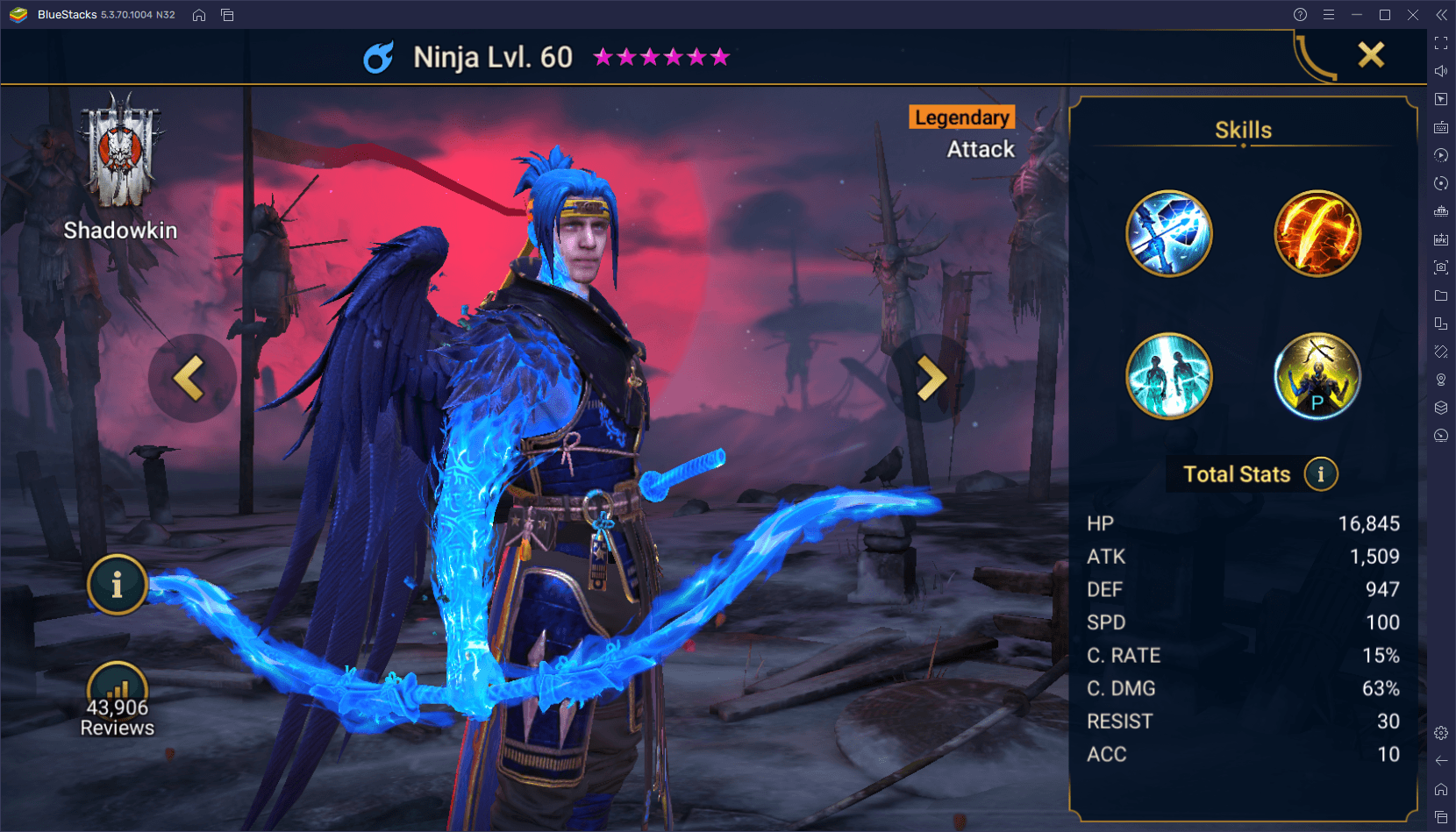
Les développeurs de Plarium ont fait du très bon boulot avec RAID: Shadow Legends au fil des années. Ils ont non seulement investi dans une campagne marketing massive qui a signalé l’existence du jeu à plein de gens, mais ils ont également offert à leur public de nombreuses façons d’accéder au jeu. Que ce soit sur leur téléphone à l’ancienne en le téléchargeant sur le Play Store, ou sur PC en natif en jouant avec l’application Plarium, les méthodes ne manquent pas pour profiter d’une bonne session de RAID : Shadow Legends.
Ceci dit, pour ceux qui veulent obtenir la meilleure expérience, avec des graphismes aussi beaux que ceux de la version PC, mais avec infiniment plus de fonctionnalités et d’autres outils d’automatisation utiles, il existe une troisième méthode : jouer à la version mobile de RAID : Shadow Legends sur PC avec BlueStacks.
BlueStacks est notre émulateur Android qui vous permet de profiter de vos jeux mobiles préférés sur PC, avec plein de fonctionnalités et d’améliorations supplémentaires pour une expérience de jeu supérieure.De cette façon, vous ne feriez pas que jouer à RAID: Shadow Legends sur votre ordinateur, vous bénéficierez également des meilleurs graphismes, ainsi que des commandes de clavier personnalisables, des macros pour automatiser le grinding, et même la possibilité de jouer sur plusieurs comptes simultanément, ce qui sera très pratique pour faire du reroll.
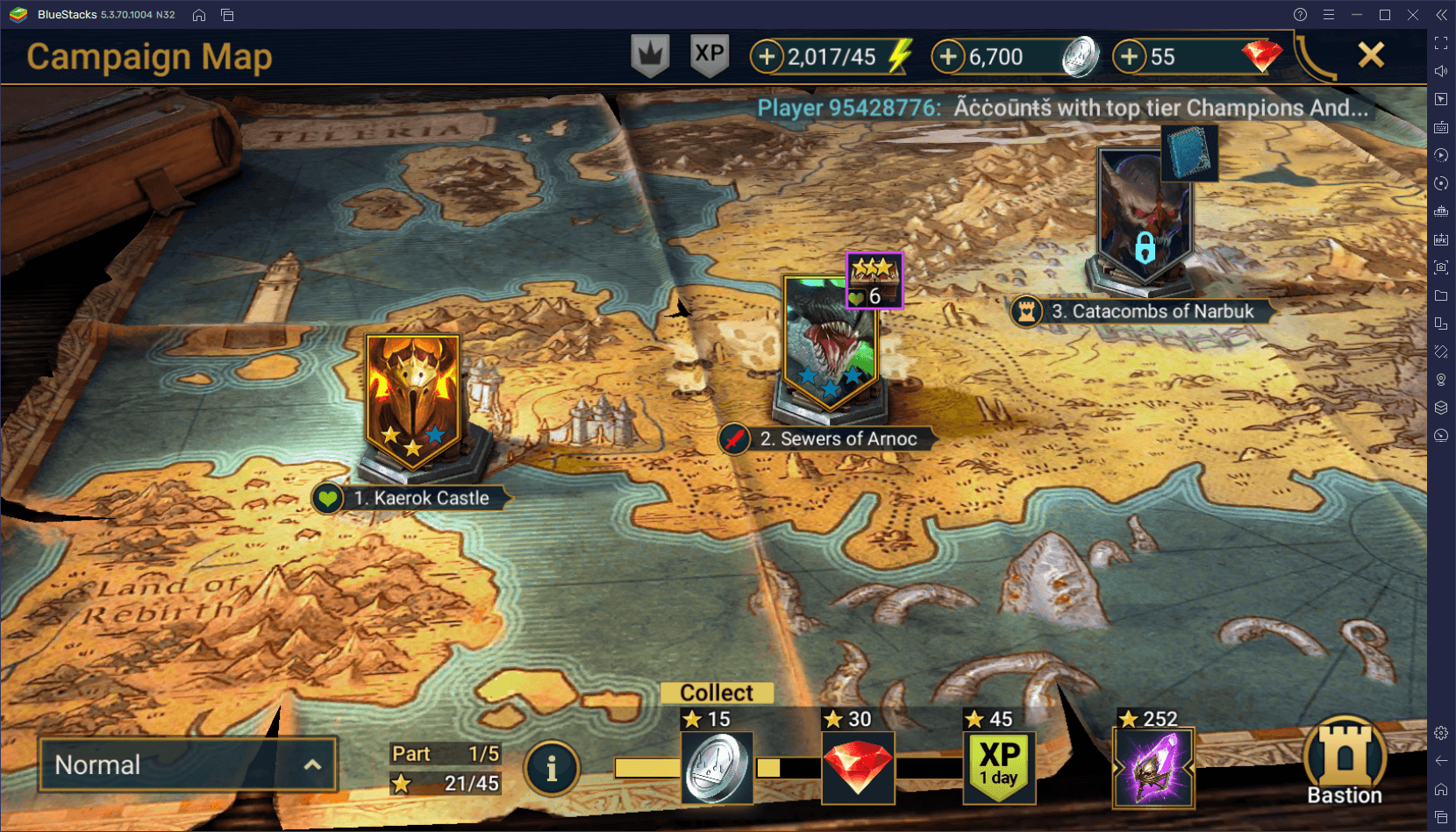
Avant de pouvoir accéder à toutes ces fonctionnalités, vous devrez d’abord les configurer. Pour vous aider à le faire, nous avons donc créé ce guide. Lisez-le pour apprendre à utiliser nos outils BlueStacks afin d’améliorer votre expérience de jeu sur RAID: Shadow Legends.
Simplifiez la Navigation dans les Menus et les Combats avec le Clavier
Comme nous l’avons mentionné précédemment, l’une des fonctionnalités les plus importantes de BlueStacks est ses commandes à base de clavier et souris grâce à l’Outil de Configuration des Touches.
Cette outil de BlueStacks vous permet de créer et de personnaliser des contrôles à l’aide des périphériques de votre PC, afin qu’au lieu d’avoir à cliquer manuellement partout, vous puissiez facilement naviguer dans tous les menus avec votre clavier. Dans un même ordre d’idée, il est beaucoup plus simple d’émettre des commandes de combat en appuyant sur une touche de votre clavier au lieu de cliquer sur chaque commande individuellement.
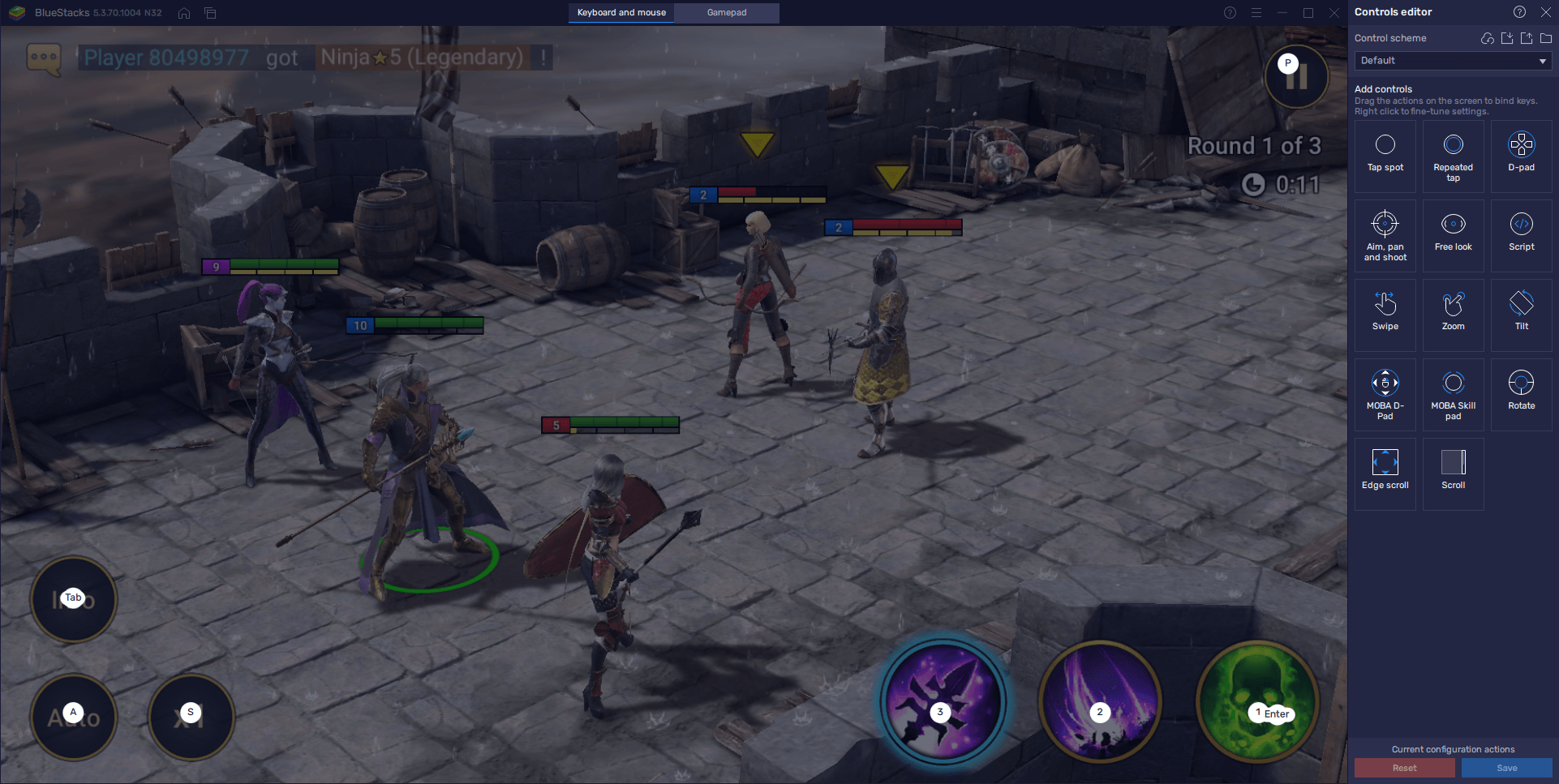
Vous pouvez accéder à l’outil de configuration de touches pendant le jeu en appuyant sur Ctrl + Maj + A. Dans ce menu, vous pouvez vérifier vos commandes actuelles et leurs liaisons respectives. Vous pouvez également les modifier à tout moment en cliquant dessus, puis sur la touche par laquelle vous souhaitez les remplacer. Pour finir, vous pouvez également ajouter de nouveaux raccourcis en faisant glisser la fonction souhaitée du panneau de droite là où vous voulez sur l’écran, puis en lui assignant un nouveau raccourci.
Automatisez le Farming avec l’Enregistreur de Macros
Bien qu’il existe des moyens d’éviter une partie du grinding dans RAID: Shadow Legends, en utilisant des allocations limitées pour ignorer les batailles lors de l’exploitation des niveaux pour le butin. Ces allocations sont peu nombreuses et très limitées, et bien souvent vous constaterez peut-être que, même après les avoir toutes utilisées, il vous restera encore de l’énergie à utiliser. De plus, laisser de l’énergie inutilisée s’accumuler est une mauvaise idée car il s’agit là d’un temps mort qui pourrait vous servir à progresser.
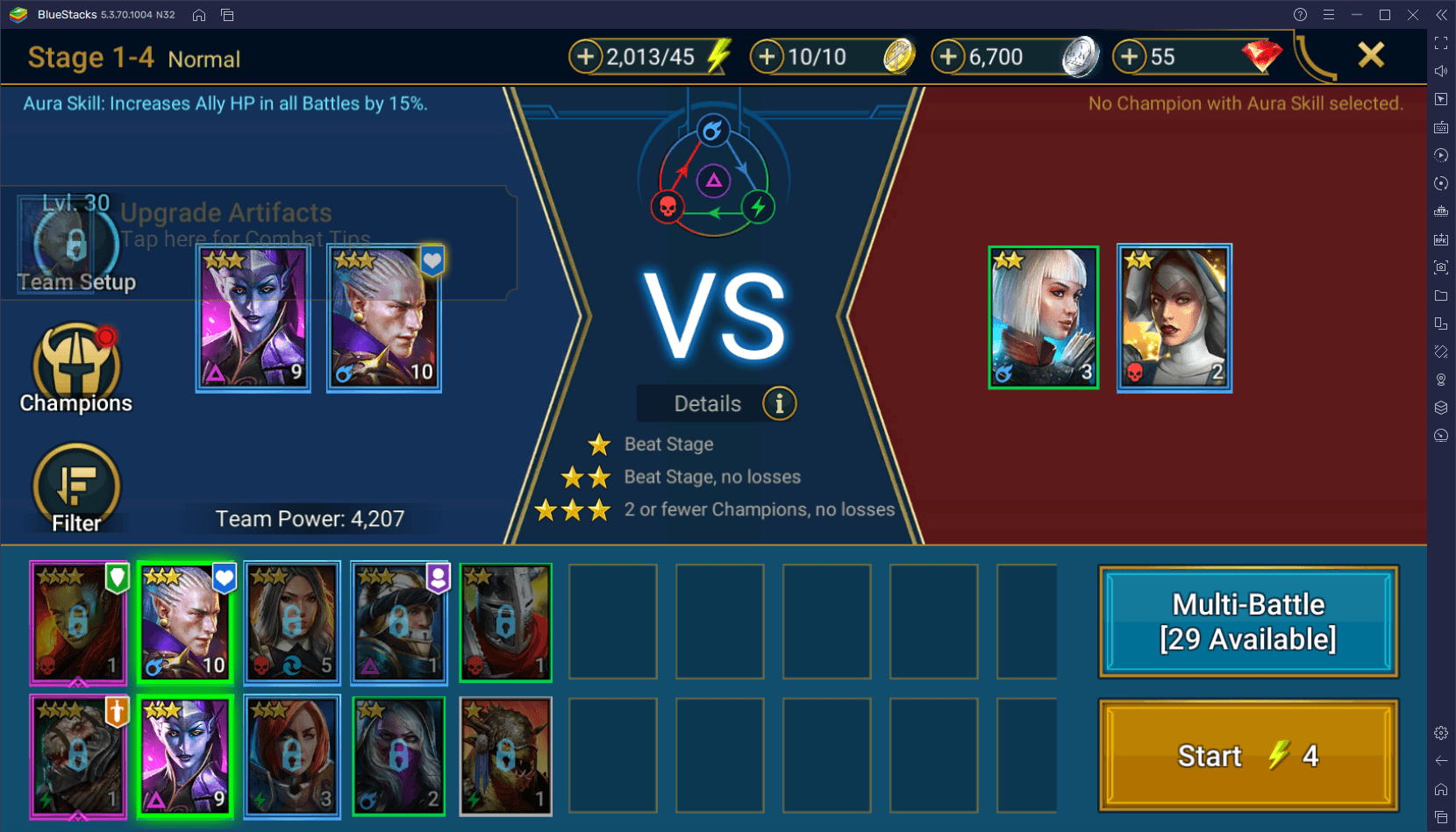
Cependant, grinder et farmer les mêmes niveaux, que ce soit pour le butin, l’expérience ou tout autre ressource, peut rapidement devenir pénible, surtout quand vous n’avez plus d’allocations. Lorsque cela se produit, vous devrez jouer aux niveaux manuellement et toujours surveiller votre jeu afin de pouvoir reprendre le combat une fois que vous avez terminé un niveau, ce qui prend à la fois du temps et de l’énergie.
Heureusement,si vous jouez sur BlueStacks, vous pourrez utiliser l’Enregistreur de Macros pour automatiser complètement le grinding des niveaux, même quand que vous n’ayez plus d’allocations de combat automatique, et sans avoir besoin de surveiller tout le temps votre équipe.
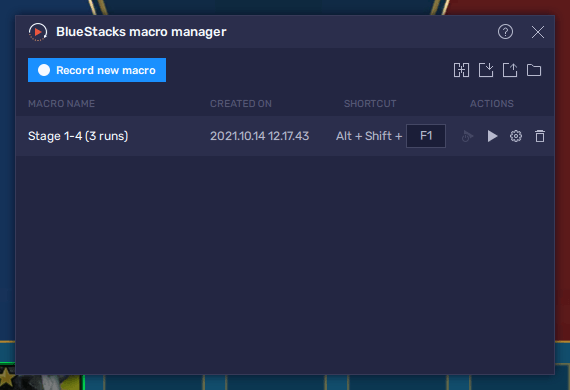
Vous pouvez accéder à l’enregistreur de macros en appuyant sur Ctrl + Shift + 7. Dans ce menu, vous pouvez cliquer sur “Enregistrer une nouvelle macro” pour vous enregistrer en train de finir un niveau, puis de quitter et de rentrer dans le niveau. Avec cette macro, vous pouvez essentiellement automatiser le grinding. De plus, en ajustant ses réglages et en le configurant pour qu’il se répète autant de fois que vous le souhaitez, vous pouvez reproduire l’utilisation des allocations de combat automatique, même après en avoir déjà épuisé.
L’utilisation créative de nos macros BlueStacks vous aidera à simplifier et à automatiser la plupart des côtés répétitifs de RAID: Shadow Legends.
Faites du Reroll Facilement sur Plusieurs Comptes en Même Temps
Le reroll est quelque chose qui est devenu un incontournable des jeux gacha, et c’est le processus par lequel les joueurs peuvent invoquer les meilleurs personnages de leurs jeux respectifs dès le début du jeu. Le but est d’avoir une bonne longueur d’avance dans un jeu en débloquant de puissants héros, ce qui facilitera grandement la progression dans l’histoire, la campagne principale et d’autres modes de jeu.
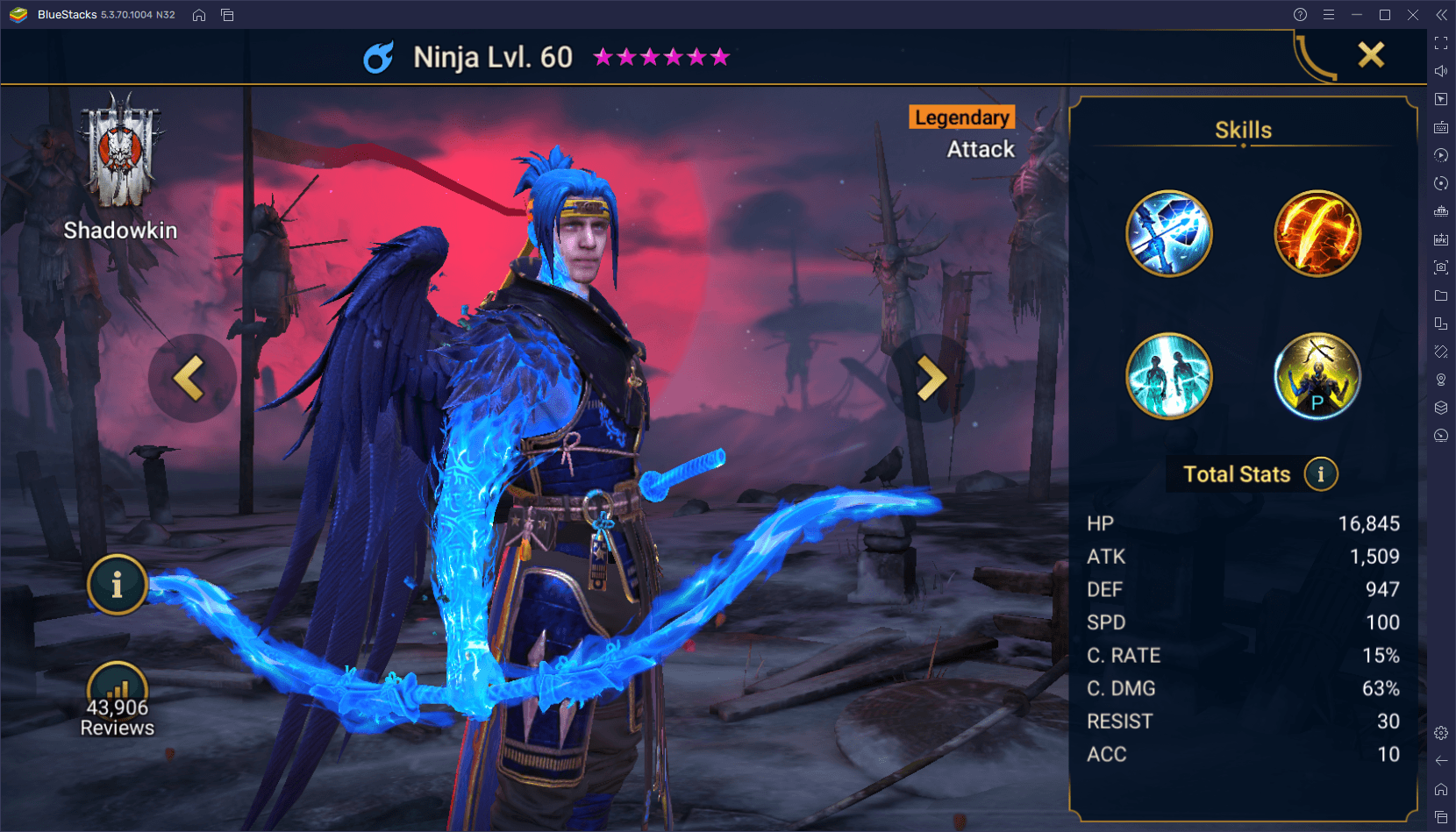
La méthode exacte pour le reroll varie selon le jeu en question, et RAID : Shadow Legends ne déroge pas à la règle. Cependant, l’aspect que la plupart des jeux ont en commun lorsqu’il s’agit de faire du reroll est le fait que cela peut prendre des jours, des semaines et même des mois avant que vous n’invoquez enfin les personnages que vous voulez. Heureusement, avec le Gestionnaire d’Instances, vous pouvez créer plusieurs instances de BlueStacks et accéder au jeu avec chacune d’entre elles simultanément. De cette façon, bien que nous ne puissions rien faire pour améliorer vos chances d’obtenir de bons personnages à chaque invocation, nous pouvons faire en sorte que vous puissiez en invoquer beaucoup plus en bien moins de temps, ce qui permet d’accélérer le reroll.
Vous pouvez accéder à tout moment au gestionnaire d’instances en appuyant sur Ctrl + Shift + 8. Dans ce menu, il vous suffit de cliquer sur « Nouvelle instance » pour créer une nouvelle instance de BlueStacks. Et en suivant le même processus que lors de l’installation initiale, vous pouvez installer RSL sur chacune de vos instances et, en utilisant des comptes Google uniques, accéder au jeu sur plusieurs comptes en même temps. Vous pouvez créer autant d’instances que votre PC peut en supporter, et plus vous en avez d’ouvertes, plus vous pourrez effectuer d’invocations par tentative.
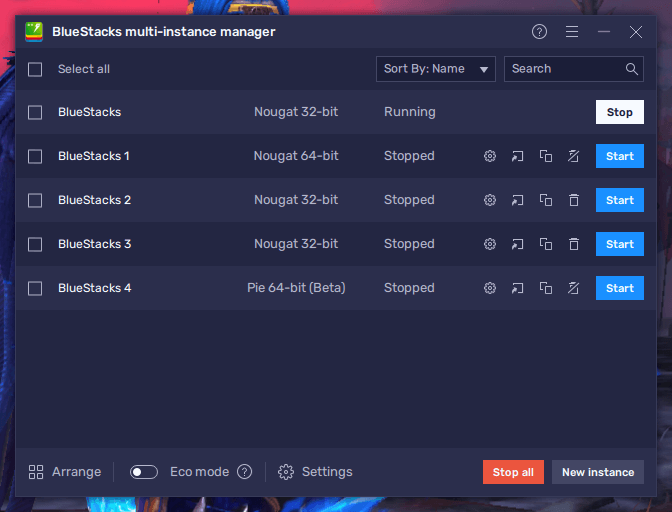
Vous l’aurez bien compris, BlueStacks est bien qu’un logiciel qui permet de jouer à vos jeux Android préférés sur PC. Grâce à notre émulateur Android, vous aurez accès à une tonne d’outils qui vous aideront à simplifier tous vos jeux.
















